
Већина савремених корисникарачунари, без обзира на инсталиране оперативне системе, користе се чињеницом да је чврсти диск подељен на системске и логичке партиције. Али понекад се, на пример, приликом куповине новог чврстог диска или ССД ССД-а ситуација мења. Потребна је партиција диска, јер у почетку произвођач не обавља такве поступке. Исто се односи и на ситуације у којима је за системску партицију додељено неразумно много простора и пожељно је да се то ефикасније користи. Да бисте извели такве радње, можете понудити једноставна решења заснована на коришћењу стандардних Виндовс алата и софтвера треће стране.
Мало одвратимо пажњу од главне теме, хајдепрво да видимо зашто ћете можда требати партицију тврдог диска. Предности таквих акција могу се рачунати поприлично. Најважније је да корисник након прекида добија виртуалну партицију на којој ће спремање важних информација бити сигурније. У чему се то изражава? Само у чињеници да чак и за време „окупљања“ Виндовс-а, када ништа осим поновне инсталације не помаже, поновна инсталација ће се извршити у систему, а не у логичкој партицији. Чак и када форматирате погон "Ц", подаци похрањени у виртуалној партицији неће утјецати (осим ако је систем инсталиран у виртуалну партицију).
Још један плус за професионалце је и приликаинсталација другог оперативног система који се по модификацији разликује од главног, наиме слободном логичком партицијом без коришћења различитих врста виртуелних машина.
Сада идемо на вежбу и погледајмо како поделити диск чак и у фази инсталирања оперативног система.
У одређеном тренутку, инсталатер ће издати захтев зао томе у који одељак желите да инсталирате Виндовс ако је изабрана опција прилагођене инсталације. На новом тврдом диску прво требате избрисати постојећу партицију кликом на одговарајући тастер тако да се нераспоређени простор појави на листи.
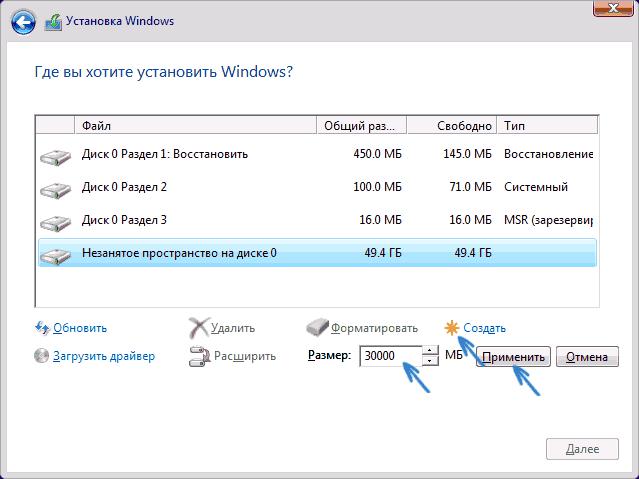
Након тога може се поделити на двепартицију (системску и виртуелну) кликом на дугме Цреате партитион и навођењем потребне јачине за системски диск. Други одељак је креиран на исти начин, али можете одлучити да величину не одређујете ручно, јер ће одговарати преосталом недодељеном простору. Вриједност величине можете унијети ако намјеравате створити више од једне логичке партиције.
Напомена: за све секције препоручује се одмах форматирање (чак и брзо), јер на крају инсталације у Екплореру можда неће бити откривени.
Сада неколико речи о сличним операцијама увећ инсталирани систем. Прије седме верзије Виндовса било је потребно користити само програме треће стране за партиционирање, али, почевши од Виндовс 7, у систем је интегрисан властити стандардни алат у облику алата за управљање диском. Уз његову помоћ Виндовс вам омогућава да подијелите диск у неколико минута, иако се употреба овог алата чини помало нејасна у односу на сличне могућности програма других произвођача. На њима ћемо се задржати мало касније, али засад ћемо размотрити стандардни поступак.
Прво морате да позовете сам контролни одељак,користећи администрацију или „Рун“ конзолу за ово помоћу команде дискмгмт.мсц. За њу морате имати администраторска права. Ако у менију нема почетне ставке у име администратора, можете да користите „Управитељ задатака“, креирате нови задатак и унесете исту наредбу у поље које тачно одговара конзоли „Покрени“, а место извршења задатка обележава као администратор.
Како подијелити диск у овом уређивачу? Веома лако! Претпоставимо да имамо само погон „Ц“.

Прво, кроз РМБ је изабрана тачка компресије јачине.Систем ће понудити да се ослободи свих доступних простора. Ово се не препоручује. Оставите најмање 10-15 ГБ као бесплатну резерву за потребе система (генерално, препоручује се да не заузмете запремину од око 10% од укупне величине системске партиције).

Након компресије појавиће се недодељено подручје,за који се преко ПЦМ менија бира ставка за креирање једноставног волумена, а затим се покреће „Чаробњак“ који ће вас обавестити о величини партиције. Ако је створен само један виртуелни диск, вредност се може оставити непромењеном. Након тога, требате доделити писмо одсеку (на пример, Д) и прихватити се са предлогом за форматирање. По завршетку свих радњи, нови одељак ће се појавити у управитељу датотека чак и без поновног покретања.
Сада неколико речи о томе како произвестипартиција диска помоћу универзалног алата дискпарт, који ради искључиво у командној конзоли и није позван ни на који други начин. Да бисте то учинили, морате покренути неколико једноставних команди.
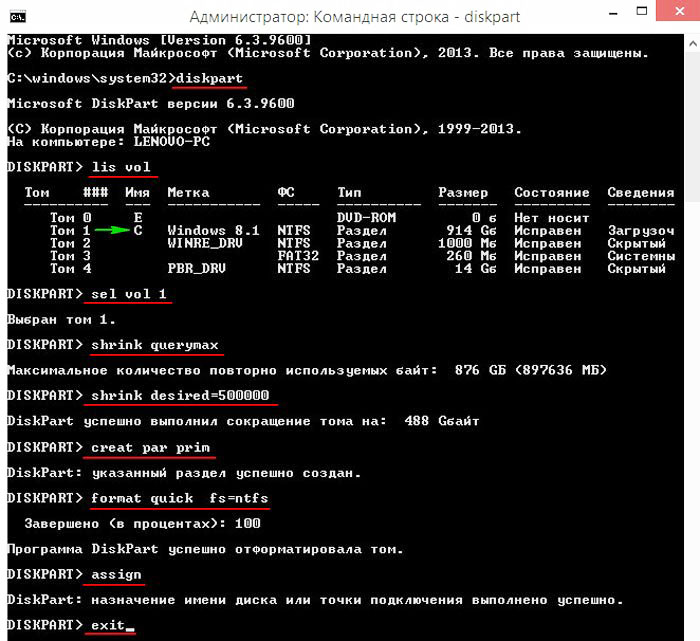
Тумачење сваког тима у горе наведеномобичном кориснику алгоритам углавном не треба. Треба обратити пажњу само на почетни избор партиције која ће се поделити и величину створене запремине. Сврха слова диска, ако није наведена, извршиће се аутоматски.
За крај, пређимо на специјализоване програме.и погледајте како да поделите диск користећи АОМЕИ-јев помоћник. Одмах се може приметити да програм увелике личи на одељак за управљање дисковима Виндовс, међутим, радње које се у њему обављају су једноставније и разумљивије просечном кориснику.

У апликацији само одаберите делићпартицији и у менију са леве стране користите опцију партиције партиције, а затим померањем посебног клизача поставите потребне параметре за оба диска. Затим, за потврду инсталираних опција, кликните на дугме У реду, а за покретање поступка кликните на дугме „Примени“ који се налази на врху.
Напомена:партиција се неће догодити одмах, али након поновног покретања рачунарског система и може потрајати доста времена, у зависности од почетног нивоа јачине. Сам процес ће бити покренут пре почетка Виндовс-а.
Овај програм у смислу акцијаличи на прошли услужни програм. Само се у њему прво бира ставка Помицање / Промјена величине, а затим се помоћу фадера постављају и потребни параметри у вези с креираним партицијама. Након тога користи се ставка одјељка Цреате (Цреате), а затим се ствара једноставна гласноћа (у овом одјељку не можете ништа промијенити, већ само унијети ознаку новог диска). Након што кликнете на дугме Примени одозго, започиње главни процес.
На крају, погледајте како да поделите дисковај алат. Заправо, скоро цео алгоритам је потпуно исти као што је управо описан програм, осим што је потребно да се створи једноставна количина.

Чак се и почетник може бавити таквим програмом. Главна ствар је не претјерати са смањењем величине системске партиције.
Ево кратког прегледа свих техника партиционирања.диск у неколико компоненти у облику логичких партиција. Овде нема ништа посебно компликовано, али у погледу употребе, наравно, три описана програма изгледају много једноставније од сопствених Виндовс алата, тако да они који не разумеју ситнице таквих процеса треба да дају предност овим софтверским пакетима.


























